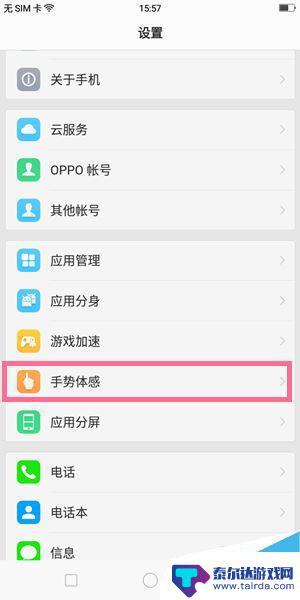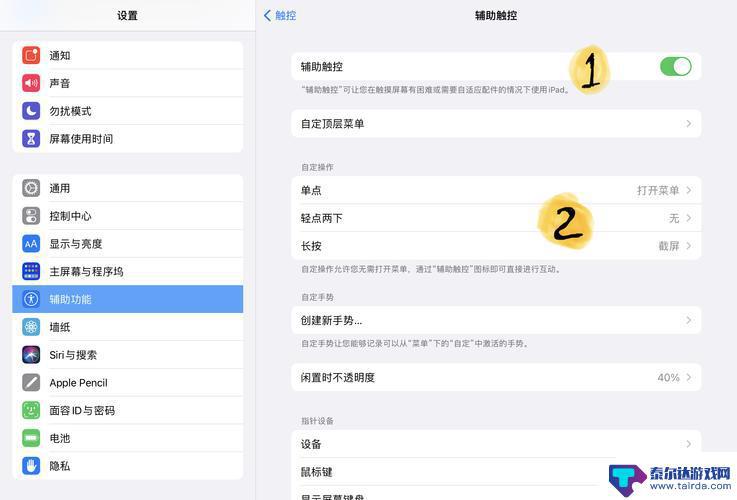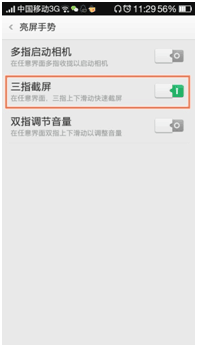oppo手机怎么语音截屏 OPPO手机如何截屏教程
oppo手机怎么语音截屏,如今随着科技的快速发展,智能手机已经成为我们生活中不可或缺的一部分,OPPO手机作为一款备受瞩目的品牌,其出色的性能和功能备受用户喜爱。在日常使用中我们常常需要截屏来记录重要信息或分享精彩瞬间。OPPO手机如何进行语音截屏呢?在本文中将为大家详细介绍OPPO手机的语音截屏教程,帮助您轻松实现截屏操作,让您的手机使用更加便捷和高效。
OPPO手机如何截屏教程
具体步骤:
1.手机截屏可通过以下多种方式操作:
① 通用操作:同时按住电源键和音量减键约3秒即可截屏;
② ColorOS系统:进入手机设置—常规—手势体感—亮屏手势—开启三指截屏开关,即可通过三指在手机屏幕上下快速滑动截屏(如图所示),ColorOS2.0及以上系统可在下拉状态栏选择截取部分屏幕,可选择截取任意形状哦;
③ ColorOS2.1版本:同时按住电源键+音量加键,即可进入长截屏模式。手机界面右方提供选项:截屏区域、下一页、保存,您可通过选择“截屏区域”选项只截屏部分所需内容,选择“下一页”不断下翻截屏更多内容,点击“保存”即可完成操作(如下图所示为长截屏的最后效果图,可将所需的内容完全截屏在一张图片里面,而不用分开截屏多张图片)。
注:查询手机是否为ColorOS系统及ColorOS版本路径:进入手机设置—常规—关于手机。
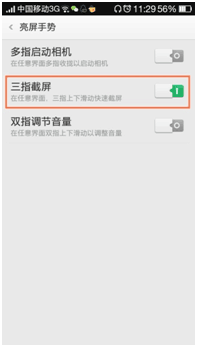
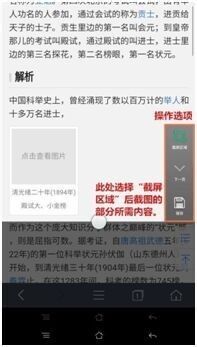
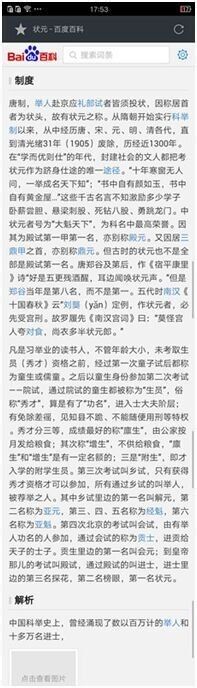
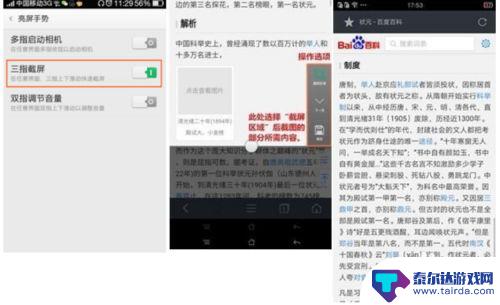
2.手机截屏完成后,通过下拉状态栏可对已截屏图片进行哪些操作?
手机为ColorOS2.1和ColorOS2.0版本:下拉状态栏,对于截屏成功的图片可快速操作选项有:“发送“、”编辑“、”删除“,如下图所示。
选择“发送“:可通过信息、QQ、微信朋友圈、蓝牙、微博等常用程序分享或发送出去;
选择“删除“:误操作截屏时,可点击此处便捷删除图片;
选择“编辑“:可对截屏的图片再次编辑。
手机为ColorOS1.4版本:已截屏的图片,通过下拉状态栏可快捷分享或删除。
手机为ColorOS1.2版本:已截屏的图片,通过下拉状态栏可快捷分享。
手机为ColorOS1.0版本:已截屏的图片,通过下拉状态栏可快捷分享。
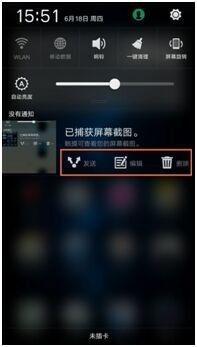


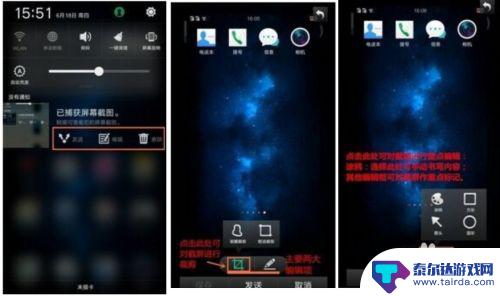
3.那么跟着小O一起来使用截屏+编辑的效果会如何呢?看图,有没有觉得很萌~~
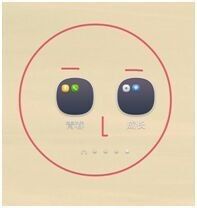
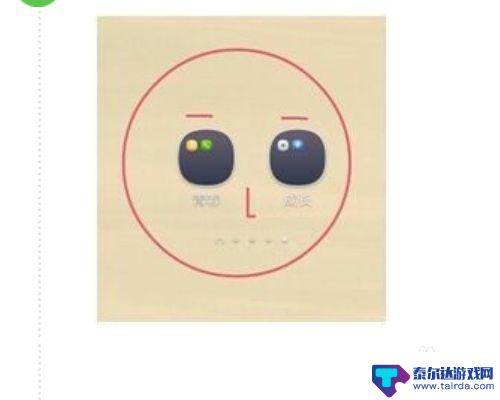
4.Q&A:
截屏保存失败如何处理?
答:您可通过以下两种方式排查看看:
清理文件管理:截屏的图片默认保存在手机存储,进入手机设置—常规—存储。查看下剩余的可用存储空间是否足够,可通过清除“文件管理“不必要的文件,释放更多的空间以保存图片;
拔除或更换SD卡后尝试:若机型支持SD卡,且已插入使用SD卡时。建议可先拔除SD卡或更换SD卡后再次尝试截屏,SD卡出现故障时可能影响到存储中心对数据的读取而导致无法保存截屏。

以上就是OPPO手机如何进行语音截屏的全部内容,希望这些方法能够帮到你,如果你遇到了相同的情况,不妨试试这些方法。
相关教程
-
oppo手机怎么截图按键 oppo手机截屏方法教程
在如今的社交网络时代,截图已经成为人们日常生活中不可或缺的功能之一,而在使用oppo手机时,如何快速便捷地进行截图呢?oppo手机的截图按键设置非常简单,只需按下音量减键和电源...
-
oppo手机平板如何截屏 oppo手机如何截图教程
在我们日常使用手机和平板的过程中,截屏是一项非常常见且实用的操作,无论是想保存重要信息,或是分享有趣的内容,截屏都能帮助我们快速实现这些需求。而对于OPPO手机和平板用户来说,...
-
oppo r9手机怎么截图 OPPO R9怎么截屏编辑截图
想要在OPPO R9手机上进行截图操作吗?在这里我将为大家介绍如何在OPPO R9上进行截屏操作以及编辑截图的方法,截屏是我们在手机上经常会用到的功能,通过简单的操作,我们可以...
-
手机怎么截屏op oppo手机如何截图快捷键
手机怎么截屏op,在现如今的手机时代,截屏已成为我们日常生活中经常使用的功能之一,而对于OPPO手机用户来说,截屏操作更是非常简便。OPPO手机提供了多种截屏快捷键,让我们能够...
-
oppo手机截屏怎么发 oppo手机截图功能
oppo手机具有方便快捷的截屏功能,让用户轻松捕捉屏幕上的精彩瞬间,想要进行截屏操作时,只需同时按住手机的电源键和音量减键即可完成截屏,简单易操作。而想要分享截图给朋友或保存到...
-
手机怎么截图oppo手机怎么截图 OPPO手机截屏快捷键
在我们日常生活中,截图已经成为了一种常见的操作,而对于OPPO手机用户来说,如何快速、方便地进行截图操作可能是一个比较常见的问题。OPPO手机提供了多种截屏快捷键,让用户可以轻...
-
怎么打开隐藏手机游戏功能 realme真我V13隐藏应用的步骤
在现如今的智能手机市场中,游戏已经成为了人们生活中不可或缺的一部分,而对于一些手机用户来说,隐藏手机游戏功能可以给他们带来更多的乐趣和隐私保护。realme真我V13作为一款备...
-
苹果手机投屏问题 苹果手机投屏电脑方法
近年来随着数字化技术的飞速发展,人们对于电子设备的需求也越来越高,苹果手机作为一款备受欢迎的智能手机品牌,其投屏功能备受用户关注。不少用户在使用苹果手机投屏至电脑时遇到了一些问...
-
手机分屏应用顺序怎么调整 华为手机智慧多窗怎样改变应用顺序
在当今移动互联网时代,手机分屏应用已经成为我们日常生活中必不可少的功能之一,而华为手机的智慧多窗功能更是为用户提供了更加便利的操作体验。随着应用数量的增加,如何调整应用的顺序成...
-
手机录像怎么压缩 怎样压缩手机录制的大视频
现随着手机摄像功能的不断强大,我们可以轻松地用手机录制高清视频,这也带来了一个问题:手机录制的大视频文件占用空间过大,给我们的手机存储带来了压力。为了解决这个问题,我们需要学会...